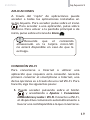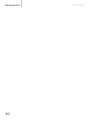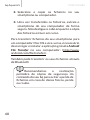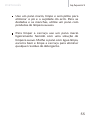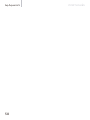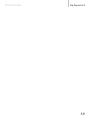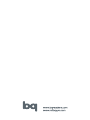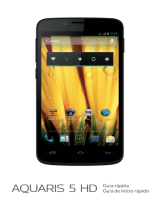bq Aquaris 5 Instrucciones de operación
- Categoría
- Tabletas
- Tipo
- Instrucciones de operación
La página se está cargando...
La página se está cargando...

ESPAÑOL
3
bq Aquaris 5
bq Aquaris
Gracias por elegir bq Aquaris. Antes de usar su
smartphone, lea detenidamente esta guía rápida.
Contenido del paquete
Antes de usar su bq por primera vez, por favor
compruebe el contenido del paquete. Si alguno
de los siguientes elementos no está en el
paquete, diríjase al distribuidor donde adquirió su
dispositivo.
bq Aquaris
Cable micro-USB a USB
Manos libres
Cargador
Documentación

ESPAÑOL
4
bq Aquaris 5
INDICACIONES
Para garantizar un uso correcto, lea
atentamente esta guía rápida antes de usar el
dispositivo.
Las instrucciones se basan en las
conguraciones de fábrica del dispositivo.
Es posible que las imágenes y capturas de
pantalla de esta guía no coincidan exactamente
con las del producto nal.
Es posible que existan partes del contenido
que no coincidan exactamente con el
funcionamiento del producto debido a
actualizaciones en el rmware del dispositivo.
Para obtener la versión más actualizada del
manual de usuario visite www.bqreaders.com.
bq no es responsable de los problemas de
rendimiento ni de las incompatibilidades
provocadas por la modicación de parámetros
de registro por parte del usuario.
Parte del contenido y de los servicios a los que
se obtiene acceso mediante este dispositivo
pertenecen a terceros y están protegidos por
derechos de autor, patente, marca registrada
y/u otras leyes de propiedad intelectual. bq
no garantiza el contenido ni los servicios
proporcionados de terceros.

ESPAÑOL
5
bq Aquaris 5
Iconos instructivos
Aviso: consejos y noticaciones importantes
sobre el uso de su dispositivo.
A continuación: orden de opciones o menús
para llevar a cabo un paso.
Marcas comerciales
El logo de bq es una marca registrada de Mundo
Reader, S.L.
El logo de Android, Google Search
TM
son marcas
registradas de Google Inc.
Wi-Fi
®
, el logotipo de Wi-Fi CERTIFIED y
el logotipo de Wi-Fi son marcas comerciales
registradas de Wi-Fi Alliance.
Bluetooth
®
es una marca registrada de Bluetooth
SIG, Inc.
El resto de marcas comerciales y los derechos de
autor son propiedad de sus respectivos dueños.
>

ESPAÑOL
6
bq Aquaris 5
Vistas generales del dispositivo

ESPAÑOL
7
bq Aquaris 5
Botones y conexiones
Encendido Pulse prolongadamente el
botón de encendido para
encender el dispositivo.
Teclas de
volumen
Permiten ajustar el volumen
multimedia de su smartphone.
Durante una llamada ajusta el
volumen del auricular.
Toma de
auriculares
Inserte aquí sus auriculares o
manos libres.
Puerto
micro-USB
Permite conectar su bq
Aquaris 5 al ordenador a través
del cable USB, para transferir
archivos entre ellos. También
permite cargar la batería.
Cámara
frontal
Cámara VGA.
Cámara
trasera
Cámara de 8 Mp con ash.

ESPAÑOL
8
bq Aquaris 5
Menú Muestra el Menú de opciones
de la aplicación que se está
ejecutando.
Inicio Pulse este botón para ir
directamente a la pantalla
principal.
Atrás Pulse este botón para ir a la
pantalla anterior dentro de una
aplicación.
Altavoz Emite la salida de audio cuando
no están conectados los
auriculares.

ESPAÑOL
9
bq Aquaris 5
TARJETA SIM
Instalación de tarjeta SIM
bq Aquaris 5 es dual SIM. Para introducir una
tarjeta SIM es necesario quitar la carcasa trasera,
extraer la batería y colocarla en una de las ranuras
SIM. Es importante que el dispositivo esté
apagado y no esté conectado al ordenador ni a la
fuente de alimentación para introducir cualquiera
de las dos tarjetas SIM y seguidamente la batería.
Puede congurar sus tarjetas pulsando sobre
y accediendo a Ajustes > Administración de
la tarjeta SIM.

ESPAÑOL
10
bq Aquaris 5
TOMA DE CONTACTO
Batería
Este dispositivo contiene una batería recargable
de Li-ion. Para cargar la batería de su bq Aquaris,
conecte el adaptador AC a cualquier enchufe
estándar y conecte el cable del cargador a la
toma del cable micro-USB. El dispositivo carga
cuando está conectado a un ordenador a través
del cable micro-USB. Cuando la batería esté
completamente cargada, el icono de la batería
aparecerá como cargado. Desconecte el cable del
dispositivo y retire el cargador del enchufe.
Es recomendable cargar la batería
completamente antes de usar su Aquaris
por primera vez. Algunas baterías
obtienen mejor rendimiento después de
varios ciclos completos de carga.
No extraiga la batería del dispositivo
mientras esté cargándose.

ESPAÑOL
11
bq Aquaris 5
Encendido / Apagado
Para encender el dispositivo, mantenga pulsado
el botón de encendido durante unos segundos.
Para apagarlo, mantenga presionado el botón
de encendido hasta que aparezca la pantalla
emergente con la opción de Apagar.
Sistema operativo
El sistema operativo de su smartphone bq es
Android 4.2 (Jelly Bean).
Transferencia de archivos
Para transferir archivos desde la memoria interna
de su smartphone a un ordenador o viceversa,
siga los siguientes pasos:
1. Conecte el cable micro-USB en la ranura
correspondiente del dispositivo y el
ordenador. En la barra superior aparecerá
el símbolo de conexión USB. Tire de la barra
superior hacia abajo con un dedo y aparecerá
el modo predeterminado de transferencia:
Conectado como dispositivo multimedia
(MTP). Pulse sobre el texto para cambiar el
modo de tranferencia.
2. Puede elegir entre Cámara (PTP) o solo
cargar.

ESPAÑOL
12
bq Aquaris 5
2. Seleccione y copie los archivos en su
smartphone u ordenador.
3. Una vez transferidos los archivos, extraiga
de manera segura el smartphone de su
ordenador. No desenchufe el cable mientras
los archivos se estén copiando.
Para transferir archivos desde su smartphone a
un ordenador Mac OS y viceversa, es necesario
que descargue e instale la aplicación gratuita
Android File Transfer en su ordenador: http://
www.android.com/letransfer/
También puede transferir sus archivos mediante
Bluetooth.
Haga copias de seguridad
periódicas del contenido de su bq para
evitar la pérdida de archivos en caso de
daños físicos, pérdida o robo.

ESPAÑOL
13
bq Aquaris 5
Conexión Bluetooth
Permite intercambiar archivos entre su
smartphone bq y otros dispositivos Bluetooth:
1. Puede acceder tirando de la pestaña
superior hacia abajo con dos dedos. Active el
Bluetooth y acceda a Ajustes .
También puede pulsar sobre y accedera
Ajustes > Bluetooth.
2. Haga visible su dispositivo y pulse en
buscar dispositivos. El sistema mostrará
automáticamente los dispositivos
Bluetooth cercanos.
3. Pulse sobre el dispositivo deseado para
iniciar la vinculación.
4. Después de la sincronización puede
compartir archivos entre su smartphone y el
dispositivo Bluetooth vinculado.
Puede acceder a la conguración avanzada
pulsando sobre el botón de menú de aplicación
.

ESPAÑOL
14
bq Aquaris 5
USO DE LA PANTALLA TÁCTIL
Bloqueo de pantalla
La pantalla de su bq se bloquea automáticamente
y por defecto al encenderla, o cuando no se utiliza
el dispositivo durante un periodo de tiempo
prolongado.
Para regular el intervalo temporal de apagado
de la pantalla, presione el botón y pulse en
Ajustes > Pantalla > Suspender.
Si quiere apagar la pantalla manualmente, pulse el
botón de encendido.
Puede congurar el bloqueo de pantalla
accediendo a Ajustes > Seguridad > Bloqueo de
pantalla.
Ajustar la orientación de la pantalla
La orientación de la pantalla gira automáticamente
de retrato (vertical) a paisaje (horizontal) y
viceversa según la posición en la que sitúe su
dispositivo, en todas aquellas aplicaciones que
soporten esta función.
Si desea jar la orientación de la pantalla,
seleccione en Ajustes > Pantalla y desactive
la casilla Pantalla Giratoria.

ESPAÑOL
15
bq Aquaris 5
Pantalla de Inicio
La Pantalla de Inicio es la principal vía de acceso
a las herramientas y aplicaciones instaladas en su
dispositivo bq. A través de ella puede controlar el
estado del dispositivo, acceder a páginas web, a
las diversas aplicaciones a través de sus iconos, al
Menú, etc.
En la parte superior de su pantalla aparece
la barra de noticaciones. En la parte inferior
aparece la barra de herramientas.
Acceso al “cajón” de aplicaciones.
Aparece en la parte inferior de la pantalla.
Le permite acceder a Aplicaciones y
Widgets.

ESPAÑOL
16
bq Aquaris 5
Barra superior de noticaciones y avisos
En la barra superior aparecen noticaciones y
avisos tales como: llamadas perdidas, nuevos
correos electrónicos, etc.
1. Si tira de ella hacia abajo con un dedo verá
las siguientes opciones:
A la derecha aparecerá el icono que
cierra la ventana y, a continuación, el icono
que le permite crear su perl social
y congurar su móvil a través de accesos
directos. Si ya ha creado su perl, éste será
el primer icono de la lista. Si todavía no lo
ha hecho, puede hacerlo desde Contactos >
Congurar mi perl.
2. Si tira de ella hacia abajo con dos dedos verá:
A la derecha aparecerá el acceso rápido a
Ajustes y el icono que le permite
consultar las noticaciones y avisos.
A continuación puede encontrar los iconos de
conguración: Modo Avión, Estado de la batería,
Wi-Fi, Bluetooth, GPS, Conexión de datos, Uso de
datos, Perles de audio, Brillo, Tiempo de espera
y Autorrotación.

ESPAÑOL
17
bq Aquaris 5
Barra de estado
En la barra superior, que permanece ja en
la pantalla del dispositivo, aparece la hora,
noticaciones, estado de la red, Wi-Fi y conexión
de datos, entre otros.
Wi-Fi
®
. Aparece si su dispositivo está
conectado a una red Wi-Fi
®
. Le indica
también la intensidad de la señal.
Batería. Indica el nivel de carga de la
batería.
Bluetooth
®
. Aparece si su smartphone
tiene conectado su Bluetooth
®
.
Cobertura. Indica la intensidad de señal
de cada SIM. Si la conexión de datos está
activada aparecerá al lado de este icono:
G: tráco de datos GPRS
3G: conexión 3G
H: conexión HSDPA
Pantallas expandidas
La Pantalla de Inicio cuenta con cinco pantallas
expandidas que puede personalizar con accesos
directos, aplicaciones y otras herramientas.
Para navegar a través de la Pantalla de Inicio y

ESPAÑOL
18
bq Aquaris 5
las pantallas expandidas, deslice con el dedo la
pantalla a la derecha o a la izquierda.
Personalización de la Pantalla de Inicio
Puede personalizar la Pantalla de Inicio o
las pantallas expandidas usando sus propias
imágenes como imagen de fondo, añadiendo
iconos o accesos directos de sus aplicaciones
favoritas, etc.
Cambiar el fondo de pantalla
Para cambiar el fondo de pantalla, pulse
prolongadamente sobre ésta, aparecerá una
ventana emergente para que seleccione el origen
de la imagen. Elija la imagen deseada como fondo
de pantalla y pulse Establecer fondo de pantalla
para conrmar la selección.
Añadir / eliminar iconos
Para añadir iconos en la Pantalla de Inicio acceda
a la lista de aplicaciones con el botón , pulse
prolongadamente sobre el icono de la aplicación
deseada y arrástrelo a la pantalla extendida
donde quiera añadirlo.
Para eliminar un icono en la Pantalla de Inicio,
pulse prolongadamente sobre él y arrástrelo
hacia el aspa que aparecerá en pantalla.

ESPAÑOL
19
bq Aquaris 5
APLICACIONES
A través del “cajón” de aplicaciones puede
acceder a todas las aplicaciones instaladas en
su bq Aquaris. Para acceder pulse sobre el icono
. Para acceder a una aplicación, pulse sobre
su icono. Para volver a la pantalla principal o de
inicio, pulse sobre el icono de Inicio .
CONEXIÓN WI-FI
Para conectarse a Internet o utilizar una
aplicación que requiera esta conexión necesita
primero conectar el smartphone a Internet, una
de las opciones es a través de una red Wi-Fi. Para
hacerlo, siga los siguientes pasos:
1. Puede acceder pulsando sobre el botón
y accediendo a Ajustes > Conexiones
inalámbricas y redes > Wi-Fi. Conecte su Wi-Fi,
el dispositivo comenzará automáticamente a
buscar una red disponible a la que conectarse.
Recuerde que el contenido
almacenado en la tarjeta micro-SD
no estará disponible en caso de que la
extraiga.

ESPAÑOL
20
bq Aquaris 5
2. Aparecerá una lista con los nombres de las
redes Wi-Fi (SSID) detectadas. Desplácese a
través de la lista de redes disponibles. Pulse
sobre la red deseada para comprobar su
nivel de seguridad y la intensidad de la señal.
3. Si la red es segura, introduzca la contraseña
y pulse en Establecer conexión. En la barra de
noticaciones aparecerá el icono Wi-Fi con
la intensidad de la señal .
GPS
Para activarel GPS puede hacerlo desde el Widget
que aparece en la pantalla principal de su bq
Aquaris pulsando sobre el icono .
También puede acceder desde Ajustes > Acceso a
tu ubicación.
Debe activar la casilla Permitir el acceso a tu
ubicación para que la aplicación que decida utilizar
con el GPS obtenga la información necesaria.
Activar la ubicación por red móvil y Wi-Fi mejora
el comportamiento del GPS. Active Satelites GPS y
pulse sobre este texto para congurar el acceso a
datos de ayuda para la localización: puede activar
la asistencia GPS EPO y A-GPS.

ESPAÑOL
21
bq Aquaris 5
Estas dos funcionalidades permiten reducir el
tiempo de espera para establecer la ubicación y
el posicionamiento GPS.
REALIZAR LLAMADAS Y ENVIAR MENSAJES
Para realizar una llamada:
1. Busque en su lista de contactos si ya ha
guardado el número. Si no tiene el número
guardado pulse sobre y toque para
marcar.
Si tiene dos SIM en su smartphone, puede
congurar con cuál de las dos desea
realizar la llamada.
2. Para colgar pulse sobre .
Para enviar un mensaje:
1. Para enviar un mensaje pulse sobre y
escriba su mensaje. También puede adjuntar
archivos.
2. Introduzca el contacto de su lista de
contactos o introduzca el número de teléfono
manualmente.
3. Seleccione la SIM desde la que desea enviarlo
y pulse sobre Enviar.
Puede acceder a la conguración avanzada en
ambos casos pulsando sobre el botón de menú
de aplicación .

ESPAÑOL
22
bq Aquaris 5
ANEXO A: PRECAUCIONES DE SEGURIDAD
Para utilizar su dispositivo, por favor, siga las
siguientes recomendaciones de seguridad:
No utilice cables de alimentación o
conectores dañados ni enchufes sueltos. No
doble ni dañe el cable de alimentación. No
toque el cable de alimentación con las manos
mojadas ni tire del cable para desconectar el
cargador.
No utilice el dispositivo mientras se está
cargando ni lo toque con las manos mojadas.
No golpee ni deje caer el cargador o la batería
y no cargue la batería con cargadores que no
estén aprobados por el fabricante.
No utilice su dispositivo durante una
tormenta de rayos.
Manipule y deseche las baterías y los
cargadores con precaución. No manipule
baterías de iones de litio dañadas o que
presenten fugas.
No utilice el dispositivo cerca de un
marcapasos: si es posible, evite su uso a
una distancia inferior a 15 cm, ya que el
dispositivo puede interferir en el marcapasos.

ESPAÑOL
23
bq Aquaris 5
No utilice el dispositivo en un hospital ni
cerca de equipos médicos que puedan sufrir
interferencias causadas por radiofrecuencias.
Si usted utiliza equipos médicos, comuníquese
con el fabricante para asegurarse de que
estén protegidos de la radiofrecuencia. Si
utiliza un audífono, comuníquese con el
fabricante para obtener información acerca
de la interferencia de radio.
En entornos potencialmente explosivos,
apague el dispositivo en lugar de quitarle
la batería. Respete siempre las normas,
las instrucciones y las señales de aviso en
entornos potencialmente explosivos.
No utilice el dispositivo en puntos de carga de
combustible (estaciones de servicio) o cerca
de otros productos químicos inamables y/o
explosivos.
No almacene ni transporte líquidos
inamables, gases o materiales explosivos
en el mismo compartimento en el que se
encuentre el dispositivo, sus piezas o sus
accesorios.
Apague el dispositivo cuando se encuentre a
bordo de un avión.

ESPAÑOL
24
bq Aquaris 5
Uso del teléfono durante la conducción. Hay
fabricantes de coches que prohíben el uso
de telefonos móviles en sus coches a no ser
que la instalación cuente con un equipo de
manos libres y una antena externa. Consulte
en el concesionario en el que haya adquirido
su vehículo si su teléfono móvil o manos
libres Bluetooth interere con los sistemas
electrónicos de su coche. Mantenga siempre
toda la atención en la conducción y respete
las normativas y leyes locales que restringen
el uso de dispositivos inalámbricos durante la
conducción.
Funciones basadas en ubicaciones/GPS.
Algunos productos proporcionan funciones
basadas en ubicaciones/GPS. La ubicación que
determina la funcionalidad se proporciona “tal
cual” y “con todos los efectos”. Mundo Reader,
S.L., no representa ni garantiza en modo
alguno la exactitud de dicha información sobre
ubicación.
Cuando en el dispositivo se utiliza información
basada en la ubicación, existe la posibilidad
de sufrir interrupciones o fallos y aumenta
la dependencia de la disponibilidad de la red.
Tenga en cuenta que la funcionalidad se puede
ver reducida o impedida en determinados
entornos como en el interior de edicios o
zonas cercanas a edicios.

ESPAÑOL
25
bq Aquaris 5
Tenga precaución al utilizar la funcionalidad
el GPS para no sufrir distracciones en la
conducción.
Llamadas de emergencia. No se pueden
garantizar las llamadas en todas las
condiciones. Nunca confíe únicamente en los
teléfonos móviles para llamadas de urgencia.
Con algunas redes de telefonía móvil, con
ciertos servicios de red o funciones del
teléfono activados o en algunas áreas no es
posible hacer llamadas.
Antena. El uso de dispositivos de antena
que no indique Mundo Reader, S.L., podría
dañar el teléfono, reducir el rendimiento y
generar niveles SAR por encima de los límites
establecidos. No tape la antena con la mano,
ya que esto inuye en la calidad de la llamada,
los niveles de energía y puede acortar los
tiempos de conversación y en espera.
Modo avión. Las funciones Bluetooth y
WLAN, si están disponibles en el dispositivo,
se pueden prohibir a bordo de los aviones o en
otras áreas en las que no estén permitidas las
transmisiones de radio. En dichos entornos,
le rogamos que solicite autorización antes de
habilitar las funciones Bluetooth o WLAN,
incluso en modo Avión.

ESPAÑOL
26
bq Aquaris 5
Los dispositivos electrónicos de un
vehículo motorizado pueden funcionar
incorrectamente a causa de la radiofrecuencia
del dispositivo.
¡Advertencia!
Este producto deberá usarse con una fuente
de alimentación que posea las siguientes
características:
INPUT: 100-240V ~ 50/60 Hz 0.3A máx
OUTPUT: 5.0V 2.0A
La polaridad debe ser la indicada en el
dibujo:
El uso de fuentes de alimentación diferentes
de la indicada, puede producir daño al equipo
y puede poner en riesgo la seguridad de
personas y bienes.
Limpieza
Antes de limpiar el dispositivo, apáguelo y
desconecte todos los cables de sistema y de
alimentación.
Asegúrese de que la pantalla esté
completamente seca antes de volver a
conectar los cables y encenderlo.
12345

ESPAÑOL
27
bq Aquaris 5
No use ningún líquido o spray limpiador
directamente sobre la supercie de la
pantalla o la carcasa.
Use un paño suave, limpio y que no suelte
pelusa para eliminar el polvo y la suciedad
de la pantalla. Para las huellas dactilares y las
manchas, utilice un paño con productos de
limpieza suaves.
Para limpiar la carcasa, use un paño suave
ligeramente humedecido con una solución
limpiadora suave. Enjuague el paño con agua
limpia, escúrralo bien y limpie la carcasa para
eliminar cualquier residuo de detergente.

ESPAÑOL
28
bq Aquaris 5
(Residuos de aparatos eléctricos y electrónicos)
(Aplicable en la Unión Europea y en países
europeos con sistemas de recogida selectiva de
residuos).
La presencia de este símbolo en el producto,
accesorios o material informativo que lo
acompañan, indica que al nalizar su vida útil
ni el producto ni sus accesorios electrónicos
(cargador, cables, etc.) deberán eliminarse junto
con otros residuos domésticos.
Para evitar los posibles daños al medio
ambiente o a la salud humana, separe estos
productos de otros tipos de residuos y recíclelos
correctamente. De esta forma se promueve la
reutilización sostenible de recursos materiales.
Los usuarios particulares pueden contactar con el
establecimiento donde adquirieron el producto
o con las autoridades locales pertinentes para
informarse sobre cómo y dónde pueden llevarlo
para que sea sometido a un reciclaje ecológico y
seguro.
Los usuarios comerciales pueden contactar
con su proveedor y consultar las condiciones
del contrato de compra. Este producto y sus
accesorios electrónicos no deben eliminarse
junto a otros residuos comerciales.
ANEXO B: ELIMINACIÓN CORRECTA DEL
PRODUCTO

ESPAÑOL
29
bq Aquaris 5
ANEXO C: DECLARACIÓN DE CONFORMIDAD
Mundo Reader, S.L., CIF: B85991941.
Edicio Las Rozas, 23. Ocina 1, Ctra. La Coruña,
Km. 23,200. 28230 Las Rozas de Madrid (Madrid).
CIF: B85991941
Hecho en China
Declara que este smartphone:
bq Aquaris
cumple con las disposiciones de la Directiva
1999/5/CE sobre Equipos de Terminales de Radio
y Telecomunicaciones (R&TTE), de la Directiva
95/2006/CE de Seguridad Eléctrica de Equipos
de Baja Tensión y de la Directiva 2004/108/CEE
de Compatibilidad Electromagnética cumpliendo
con las normas armonizadas: EN 60950-1:2006 +
A11:2009, EN 62311:2008, EN 301 489-1 V 1.8.1,
EN 301 489-17 V2.1.1, EN 300 328 V1.7.1, EN
55022: 2006 + A1: 2007, EN 55013: 2001 + A1:
2003 + A2: 2006, EN 61000-3-2: 2006 + A1: 2009
+ A2: 2009, EN 61000-3-3: 2008, EN 55024: 1998
+ A1:2001 + A2: 2003, EN 55020: 2007.
Madrid, junio 2013.
Alberto Méndez Peydró
CEO

ESPAÑOL
30
bq Aquaris 5
La página se está cargando...
La página se está cargando...
La página se está cargando...
La página se está cargando...
La página se está cargando...
La página se está cargando...
La página se está cargando...
La página se está cargando...
La página se está cargando...
La página se está cargando...
La página se está cargando...
La página se está cargando...
La página se está cargando...
La página se está cargando...
La página se está cargando...
La página se está cargando...
La página se está cargando...
La página se está cargando...
La página se está cargando...
La página se está cargando...
La página se está cargando...
La página se está cargando...
La página se está cargando...
La página se está cargando...
La página se está cargando...
La página se está cargando...
La página se está cargando...
La página se está cargando...
La página se está cargando...
La página se está cargando...
Transcripción de documentos
ESPAÑOL bq Aquaris 5 bq Aquaris Gracias por elegir bq Aquaris. Antes de usar su smartphone, lea detenidamente esta guía rápida. Contenido del paquete Antes de usar su bq por primera vez, por favor compruebe el contenido del paquete. Si alguno de los siguientes elementos no está en el paquete, diríjase al distribuidor donde adquirió su dispositivo. bq Aquaris Cable micro-USB a USB Manos libres Cargador Documentación 3 bq Aquaris 5 ESPAÑOL INDICACIONES Para garantizar un uso correcto, lea atentamente esta guía rápida antes de usar el dispositivo. Las instrucciones se basan en las configuraciones de fábrica del dispositivo. Es posible que las imágenes y capturas de pantalla de esta guía no coincidan exactamente con las del producto final. Es posible que existan partes del contenido que no coincidan exactamente con el funcionamiento del producto debido a actualizaciones en el firmware del dispositivo. Para obtener la versión más actualizada del manual de usuario visite www.bqreaders.com. bq no es responsable de los problemas de rendimiento ni de las incompatibilidades provocadas por la modificación de parámetros de registro por parte del usuario. Parte del contenido y de los servicios a los que se obtiene acceso mediante este dispositivo pertenecen a terceros y están protegidos por derechos de autor, patente, marca registrada y/u otras leyes de propiedad intelectual. bq no garantiza el contenido ni los servicios proporcionados de terceros. 4 ESPAÑOL bq Aquaris 5 Iconos instructivos Aviso: consejos y notificaciones importantes sobre el uso de su dispositivo. > A continuación: orden de opciones o menús para llevar a cabo un paso. Marcas comerciales El logo de bq es una marca registrada de Mundo Reader, S.L. El logo de Android, Google SearchTM son marcas registradas de Google Inc. Wi-Fi®, el logotipo de Wi-Fi CERTIFIED y el logotipo de Wi-Fi son marcas comerciales registradas de Wi-Fi Alliance. Bluetooth® es una marca registrada de Bluetooth SIG, Inc. El resto de marcas comerciales y los derechos de autor son propiedad de sus respectivos dueños. 5 bq Aquaris 5 Vistas generales del dispositivo 6 ESPAÑOL ESPAÑOL bq Aquaris 5 Botones y conexiones Encendido Pulse prolongadamente el botón de encendido para encender el dispositivo. Teclas de volumen Permiten ajustar el volumen multimedia de su smartphone. Durante una llamada ajusta el volumen del auricular. Toma de auriculares Inserte aquí sus auriculares o manos libres. Puerto micro-USB Permite conectar su bq Aquaris 5 al ordenador a través del cable USB, para transferir archivos entre ellos. También permite cargar la batería. Cámara frontal Cámara VGA. Cámara trasera Cámara de 8 Mp con flash. 7 ESPAÑOL bq Aquaris 5 8 Menú Muestra el Menú de opciones de la aplicación que se está ejecutando. Inicio Pulse este botón para ir directamente a la pantalla principal. Atrás Pulse este botón para ir a la pantalla anterior dentro de una aplicación. Altavoz Emite la salida de audio cuando no están conectados los auriculares. ESPAÑOL bq Aquaris 5 TARJETA SIM Instalación de tarjeta SIM bq Aquaris 5 es dual SIM. Para introducir una tarjeta SIM es necesario quitar la carcasa trasera, extraer la batería y colocarla en una de las ranuras SIM. Es importante que el dispositivo esté apagado y no esté conectado al ordenador ni a la fuente de alimentación para introducir cualquiera de las dos tarjetas SIM y seguidamente la batería. Puede configurar sus tarjetas pulsando sobre y accediendo a Ajustes > Administración de la tarjeta SIM. 9 bq Aquaris 5 ESPAÑOL TOMA DE CONTACTO Batería Este dispositivo contiene una batería recargable de Li-ion. Para cargar la batería de su bq Aquaris, conecte el adaptador AC a cualquier enchufe estándar y conecte el cable del cargador a la toma del cable micro-USB. El dispositivo carga cuando está conectado a un ordenador a través del cable micro-USB. Cuando la batería esté completamente cargada, el icono de la batería aparecerá como cargado. Desconecte el cable del dispositivo y retire el cargador del enchufe. Es recomendable cargar la batería completamente antes de usar su Aquaris por primera vez. Algunas baterías obtienen mejor rendimiento después de varios ciclos completos de carga. No extraiga la batería del dispositivo mientras esté cargándose. 10 ESPAÑOL bq Aquaris 5 Encendido / Apagado Para encender el dispositivo, mantenga pulsado el botón de encendido durante unos segundos. Para apagarlo, mantenga presionado el botón de encendido hasta que aparezca la pantalla emergente con la opción de Apagar. Sistema operativo El sistema operativo de su smartphone bq es Android 4.2 (Jelly Bean). Transferencia de archivos Para transferir archivos desde la memoria interna de su smartphone a un ordenador o viceversa, siga los siguientes pasos: 1. Conecte el cable micro-USB en la ranura correspondiente del dispositivo y el ordenador. En la barra superior aparecerá el símbolo de conexión USB. Tire de la barra superior hacia abajo con un dedo y aparecerá el modo predeterminado de transferencia: Conectado como dispositivo multimedia (MTP). Pulse sobre el texto para cambiar el modo de tranferencia. 2. Puede elegir entre Cámara (PTP) o solo cargar. 11 bq Aquaris 5 ESPAÑOL 2. Seleccione y copie los archivos en su smartphone u ordenador. 3. Una vez transferidos los archivos, extraiga de manera segura el smartphone de su ordenador. No desenchufe el cable mientras los archivos se estén copiando. Para transferir archivos desde su smartphone a un ordenador Mac OS y viceversa, es necesario que descargue e instale la aplicación gratuita Android File Transfer en su ordenador: http:// www.android.com/filetransfer/ También puede transferir sus archivos mediante Bluetooth. Haga copias de seguridad periódicas del contenido de su bq para evitar la pérdida de archivos en caso de daños físicos, pérdida o robo. 12 ESPAÑOL bq Aquaris 5 Conexión Bluetooth Permite intercambiar archivos entre su smartphone bq y otros dispositivos Bluetooth: 1. Puede acceder tirando de la pestaña superior hacia abajo con dos dedos. Active el Bluetooth y acceda a Ajustes . También puede pulsar sobre Ajustes > Bluetooth. y accedera 2. Haga visible su dispositivo y pulse en buscar dispositivos. El sistema mostrará automáticamente los dispositivos Bluetooth cercanos. 3. Pulse sobre el dispositivo deseado para iniciar la vinculación. 4. Después de la sincronización puede compartir archivos entre su smartphone y el dispositivo Bluetooth vinculado. Puede acceder a la configuración avanzada pulsando sobre el botón de menú de aplicación . 13 bq Aquaris 5 ESPAÑOL USO DE LA PANTALLA TÁCTIL Bloqueo de pantalla La pantalla de su bq se bloquea automáticamente y por defecto al encenderla, o cuando no se utiliza el dispositivo durante un periodo de tiempo prolongado. Para regular el intervalo temporal de apagado de la pantalla, presione el botón y pulse en Ajustes > Pantalla > Suspender. Si quiere apagar la pantalla manualmente, pulse el botón de encendido. Puede configurar el bloqueo de pantalla accediendo a Ajustes > Seguridad > Bloqueo de pantalla. Ajustar la orientación de la pantalla La orientación de la pantalla gira automáticamente de retrato (vertical) a paisaje (horizontal) y viceversa según la posición en la que sitúe su dispositivo, en todas aquellas aplicaciones que soporten esta función. Si desea fijar la orientación de la pantalla, seleccione en Ajustes > Pantalla y desactive la casilla Pantalla Giratoria. 14 ESPAÑOL bq Aquaris 5 Pantalla de Inicio La Pantalla de Inicio es la principal vía de acceso a las herramientas y aplicaciones instaladas en su dispositivo bq. A través de ella puede controlar el estado del dispositivo, acceder a páginas web, a las diversas aplicaciones a través de sus iconos, al Menú, etc. En la parte superior de su pantalla aparece la barra de notificaciones. En la parte inferior aparece la barra de herramientas. Acceso al “cajón” de aplicaciones. Aparece en la parte inferior de la pantalla. Le permite acceder a Aplicaciones y Widgets. 15 bq Aquaris 5 ESPAÑOL Barra superior de notificaciones y avisos En la barra superior aparecen notificaciones y avisos tales como: llamadas perdidas, nuevos correos electrónicos, etc. 1. Si tira de ella hacia abajo con un dedo verá las siguientes opciones: A la derecha aparecerá el icono que cierra la ventana y, a continuación, el icono que le permite crear su perfil social y configurar su móvil a través de accesos directos. Si ya ha creado su perfil, éste será el primer icono de la lista. Si todavía no lo ha hecho, puede hacerlo desde Contactos > Configurar mi perfil. 2. Si tira de ella hacia abajo con dos dedos verá: A la derecha aparecerá el acceso rápido a Ajustes y el icono que le permite consultar las notificaciones y avisos. A continuación puede encontrar los iconos de configuración: Modo Avión, Estado de la batería, Wi-Fi, Bluetooth, GPS, Conexión de datos, Uso de datos, Perfiles de audio, Brillo, Tiempo de espera y Autorrotación. 16 ESPAÑOL bq Aquaris 5 Barra de estado En la barra superior, que permanece fija en la pantalla del dispositivo, aparece la hora, notificaciones, estado de la red, Wi-Fi y conexión de datos, entre otros. Wi-Fi®. Aparece si su dispositivo está conectado a una red Wi-Fi®. Le indica también la intensidad de la señal. Batería. Indica el nivel de carga de la batería. Bluetooth®. Aparece si su smartphone tiene conectado su Bluetooth®. Cobertura. Indica la intensidad de señal de cada SIM. Si la conexión de datos está activada aparecerá al lado de este icono: G: tráfico de datos GPRS 3G: conexión 3G H: conexión HSDPA Pantallas expandidas La Pantalla de Inicio cuenta con cinco pantallas expandidas que puede personalizar con accesos directos, aplicaciones y otras herramientas. Para navegar a través de la Pantalla de Inicio y 17 bq Aquaris 5 ESPAÑOL las pantallas expandidas, deslice con el dedo la pantalla a la derecha o a la izquierda. Personalización de la Pantalla de Inicio Puede personalizar la Pantalla de Inicio o las pantallas expandidas usando sus propias imágenes como imagen de fondo, añadiendo iconos o accesos directos de sus aplicaciones favoritas, etc. Cambiar el fondo de pantalla Para cambiar el fondo de pantalla, pulse prolongadamente sobre ésta, aparecerá una ventana emergente para que seleccione el origen de la imagen. Elija la imagen deseada como fondo de pantalla y pulse Establecer fondo de pantalla para confirmar la selección. Añadir / eliminar iconos Para añadir iconos en la Pantalla de Inicio acceda a la lista de aplicaciones con el botón , pulse prolongadamente sobre el icono de la aplicación deseada y arrástrelo a la pantalla extendida donde quiera añadirlo. Para eliminar un icono en la Pantalla de Inicio, pulse prolongadamente sobre él y arrástrelo hacia el aspa que aparecerá en pantalla. 18 ESPAÑOL bq Aquaris 5 APLICACIONES A través del “cajón” de aplicaciones puede acceder a todas las aplicaciones instaladas en su bq Aquaris. Para acceder pulse sobre el icono . Para acceder a una aplicación, pulse sobre su icono. Para volver a la pantalla principal o de inicio, pulse sobre el icono de Inicio . Recuerde que el contenido almacenado en la tarjeta micro-SD no estará disponible en caso de que la extraiga. CONEXIÓN WI-FI Para conectarse a Internet o utilizar una aplicación que requiera esta conexión necesita primero conectar el smartphone a Internet, una de las opciones es a través de una red Wi-Fi. Para hacerlo, siga los siguientes pasos: 1. Puede acceder pulsando sobre el botón y accediendo a Ajustes > Conexiones inalámbricas y redes > Wi-Fi. Conecte su Wi-Fi, el dispositivo comenzará automáticamente a buscar una red disponible a la que conectarse. 19 bq Aquaris 5 ESPAÑOL 2. Aparecerá una lista con los nombres de las redes Wi-Fi (SSID) detectadas. Desplácese a través de la lista de redes disponibles. Pulse sobre la red deseada para comprobar su nivel de seguridad y la intensidad de la señal. 3. Si la red es segura, introduzca la contraseña y pulse en Establecer conexión. En la barra de notificaciones aparecerá el icono Wi-Fi con la intensidad de la señal . GPS Para activarel GPS puede hacerlo desde el Widget que aparece en la pantalla principal de su bq Aquaris pulsando sobre el icono . También puede acceder desde Ajustes > Acceso a tu ubicación. Debe activar la casilla Permitir el acceso a tu ubicación para que la aplicación que decida utilizar con el GPS obtenga la información necesaria. Activar la ubicación por red móvil y Wi-Fi mejora el comportamiento del GPS. Active Satelites GPS y pulse sobre este texto para configurar el acceso a datos de ayuda para la localización: puede activar la asistencia GPS EPO y A-GPS. 20 ESPAÑOL bq Aquaris 5 Estas dos funcionalidades permiten reducir el tiempo de espera para establecer la ubicación y el posicionamiento GPS. REALIZAR LLAMADAS Y ENVIAR MENSAJES Para realizar una llamada: 1. Busque en su lista de contactos si ya ha guardado el número. Si no tiene el número guardado pulse sobre y toque para marcar. Si tiene dos SIM en su smartphone, puede configurar con cuál de las dos desea realizar la llamada. 2. Para colgar pulse sobre . Para enviar un mensaje: 1. Para enviar un mensaje pulse sobre y escriba su mensaje. También puede adjuntar archivos. 2. Introduzca el contacto de su lista de contactos o introduzca el número de teléfono manualmente. 3. Seleccione la SIM desde la que desea enviarlo y pulse sobre Enviar. Puede acceder a la configuración avanzada en ambos casos pulsando sobre el botón de menú de aplicación . 21 bq Aquaris 5 ESPAÑOL ANEXO A: PRECAUCIONES DE SEGURIDAD Para utilizar su dispositivo, por favor, siga las siguientes recomendaciones de seguridad: No utilice cables de alimentación o conectores dañados ni enchufes sueltos. No doble ni dañe el cable de alimentación. No toque el cable de alimentación con las manos mojadas ni tire del cable para desconectar el cargador. No utilice el dispositivo mientras se está cargando ni lo toque con las manos mojadas. No golpee ni deje caer el cargador o la batería y no cargue la batería con cargadores que no estén aprobados por el fabricante. No utilice su dispositivo durante una tormenta de rayos. Manipule y deseche las baterías y los cargadores con precaución. No manipule baterías de iones de litio dañadas o que presenten fugas. No utilice el dispositivo cerca de un marcapasos: si es posible, evite su uso a una distancia inferior a 15 cm, ya que el dispositivo puede interferir en el marcapasos. 22 ESPAÑOL bq Aquaris 5 No utilice el dispositivo en un hospital ni cerca de equipos médicos que puedan sufrir interferencias causadas por radiofrecuencias. Si usted utiliza equipos médicos, comuníquese con el fabricante para asegurarse de que estén protegidos de la radiofrecuencia. Si utiliza un audífono, comuníquese con el fabricante para obtener información acerca de la interferencia de radio. En entornos potencialmente explosivos, apague el dispositivo en lugar de quitarle la batería. Respete siempre las normas, las instrucciones y las señales de aviso en entornos potencialmente explosivos. No utilice el dispositivo en puntos de carga de combustible (estaciones de servicio) o cerca de otros productos químicos inflamables y/o explosivos. No almacene ni transporte líquidos inflamables, gases o materiales explosivos en el mismo compartimento en el que se encuentre el dispositivo, sus piezas o sus accesorios. Apague el dispositivo cuando se encuentre a bordo de un avión. 23 bq Aquaris 5 ESPAÑOL Uso del teléfono durante la conducción. Hay fabricantes de coches que prohíben el uso de telefonos móviles en sus coches a no ser que la instalación cuente con un equipo de manos libres y una antena externa. Consulte en el concesionario en el que haya adquirido su vehículo si su teléfono móvil o manos libres Bluetooth interfiere con los sistemas electrónicos de su coche. Mantenga siempre toda la atención en la conducción y respete las normativas y leyes locales que restringen el uso de dispositivos inalámbricos durante la conducción. Funciones basadas en ubicaciones/GPS. Algunos productos proporcionan funciones basadas en ubicaciones/GPS. La ubicación que determina la funcionalidad se proporciona “tal cual” y “con todos los efectos”. Mundo Reader, S.L., no representa ni garantiza en modo alguno la exactitud de dicha información sobre ubicación. Cuando en el dispositivo se utiliza información basada en la ubicación, existe la posibilidad de sufrir interrupciones o fallos y aumenta la dependencia de la disponibilidad de la red. Tenga en cuenta que la funcionalidad se puede ver reducida o impedida en determinados entornos como en el interior de edificios o zonas cercanas a edificios. 24 ESPAÑOL bq Aquaris 5 Tenga precaución al utilizar la funcionalidad el GPS para no sufrir distracciones en la conducción. Llamadas de emergencia. No se pueden garantizar las llamadas en todas las condiciones. Nunca confíe únicamente en los teléfonos móviles para llamadas de urgencia. Con algunas redes de telefonía móvil, con ciertos servicios de red o funciones del teléfono activados o en algunas áreas no es posible hacer llamadas. Antena. El uso de dispositivos de antena que no indique Mundo Reader, S.L., podría dañar el teléfono, reducir el rendimiento y generar niveles SAR por encima de los límites establecidos. No tape la antena con la mano, ya que esto influye en la calidad de la llamada, los niveles de energía y puede acortar los tiempos de conversación y en espera. Modo avión. Las funciones Bluetooth y WLAN, si están disponibles en el dispositivo, se pueden prohibir a bordo de los aviones o en otras áreas en las que no estén permitidas las transmisiones de radio. En dichos entornos, le rogamos que solicite autorización antes de habilitar las funciones Bluetooth o WLAN, incluso en modo Avión. 25 ESPAÑOL bq Aquaris 5 Los dispositivos electrónicos de un vehículo motorizado pueden funcionar incorrectamente a causa de la radiofrecuencia del dispositivo. ¡Advertencia! Este producto deberá usarse con una fuente de alimentación que posea las siguientes características: INPUT: 100-240V ~ 50/60 Hz 0.3A máx OUTPUT: 5.0V 2.0A La polaridad debe ser la indicada en el dibujo: 5 4 3 2 1 El uso de fuentes de alimentación diferentes de la indicada, puede producir daño al equipo y puede poner en riesgo la seguridad de personas y bienes. Limpieza Antes de limpiar el dispositivo, apáguelo y desconecte todos los cables de sistema y de alimentación. Asegúrese de que la pantalla esté completamente seca antes de volver a conectar los cables y encenderlo. 26 ESPAÑOL bq Aquaris 5 No use ningún líquido o spray limpiador directamente sobre la superficie de la pantalla o la carcasa. Use un paño suave, limpio y que no suelte pelusa para eliminar el polvo y la suciedad de la pantalla. Para las huellas dactilares y las manchas, utilice un paño con productos de limpieza suaves. Para limpiar la carcasa, use un paño suave ligeramente humedecido con una solución limpiadora suave. Enjuague el paño con agua limpia, escúrralo bien y limpie la carcasa para eliminar cualquier residuo de detergente. 27 ESPAÑOL bq Aquaris 5 ANEXO B: ELIMINACIÓN CORRECTA DEL PRODUCTO (Residuos de aparatos eléctricos y electrónicos) (Aplicable en la Unión Europea y en países europeos con sistemas de recogida selectiva de residuos). La presencia de este símbolo en el producto, accesorios o material informativo que lo acompañan, indica que al finalizar su vida útil ni el producto ni sus accesorios electrónicos (cargador, cables, etc.) deberán eliminarse junto con otros residuos domésticos. Para evitar los posibles daños al medio ambiente o a la salud humana, separe estos productos de otros tipos de residuos y recíclelos correctamente. De esta forma se promueve la reutilización sostenible de recursos materiales. Los usuarios particulares pueden contactar con el establecimiento donde adquirieron el producto o con las autoridades locales pertinentes para informarse sobre cómo y dónde pueden llevarlo para que sea sometido a un reciclaje ecológico y seguro. Los usuarios comerciales pueden contactar con su proveedor y consultar las condiciones del contrato de compra. Este producto y sus accesorios electrónicos no deben eliminarse junto a otros residuos comerciales. 28 ESPAÑOL bq Aquaris 5 ANEXO C: DECLARACIÓN DE CONFORMIDAD Mundo Reader, S.L., CIF: B85991941. Edificio Las Rozas, 23. Oficina 1, Ctra. La Coruña, Km. 23,200. 28230 Las Rozas de Madrid (Madrid). CIF: B85991941 Hecho en China Declara que este smartphone: bq Aquaris cumple con las disposiciones de la Directiva 1999/5/CE sobre Equipos de Terminales de Radio y Telecomunicaciones (R&TTE), de la Directiva 95/2006/CE de Seguridad Eléctrica de Equipos de Baja Tensión y de la Directiva 2004/108/CEE de Compatibilidad Electromagnética cumpliendo con las normas armonizadas: EN 60950-1:2006 + A11:2009, EN 62311:2008, EN 301 489-1 V 1.8.1, EN 301 489-17 V2.1.1, EN 300 328 V1.7.1, EN 55022: 2006 + A1: 2007, EN 55013: 2001 + A1: 2003 + A2: 2006, EN 61000-3-2: 2006 + A1: 2009 + A2: 2009, EN 61000-3-3: 2008, EN 55024: 1998 + A1:2001 + A2: 2003, EN 55020: 2007. Madrid, junio 2013. Alberto Méndez Peydró CEO 29 bq Aquaris 5 30 ESPAÑOL-
 1
1
-
 2
2
-
 3
3
-
 4
4
-
 5
5
-
 6
6
-
 7
7
-
 8
8
-
 9
9
-
 10
10
-
 11
11
-
 12
12
-
 13
13
-
 14
14
-
 15
15
-
 16
16
-
 17
17
-
 18
18
-
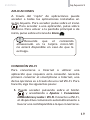 19
19
-
 20
20
-
 21
21
-
 22
22
-
 23
23
-
 24
24
-
 25
25
-
 26
26
-
 27
27
-
 28
28
-
 29
29
-
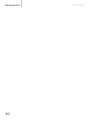 30
30
-
 31
31
-
 32
32
-
 33
33
-
 34
34
-
 35
35
-
 36
36
-
 37
37
-
 38
38
-
 39
39
-
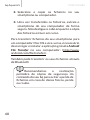 40
40
-
 41
41
-
 42
42
-
 43
43
-
 44
44
-
 45
45
-
 46
46
-
 47
47
-
 48
48
-
 49
49
-
 50
50
-
 51
51
-
 52
52
-
 53
53
-
 54
54
-
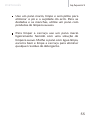 55
55
-
 56
56
-
 57
57
-
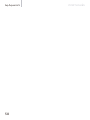 58
58
-
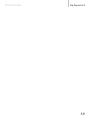 59
59
-
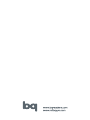 60
60
bq Aquaris 5 Instrucciones de operación
- Categoría
- Tabletas
- Tipo
- Instrucciones de operación
en otros idiomas
- português: bq Aquaris 5 Instruções de operação
Artículos relacionados
-
bq Aquaris Guía del usuario
-
bq Aquaris 5.7 Guía del usuario
-
bq Aquaris 4 Guía del usuario
-
bq Aquaris 3.5 Guía del usuario
-
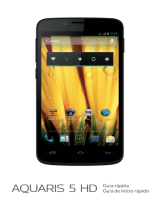 Manual de Aquaris 5 HD Instrucciones de operación
Manual de Aquaris 5 HD Instrucciones de operación
-
bq Aquaris Manual de usuario
-
bq Aquaris A4.5 Guía del usuario
-
bq Aquaris M5 El manual del propietario
-
bq Aquaris E5s Guía del usuario
-
bq Aquaris X5 Guía del usuario